Introduzione
Passare a Linux sul tuo laptop può trasformare la tua esperienza informatica. Linux offre una maggiore personalizzazione, una sicurezza robusta e prestazioni eccezionali, a differenza dei sistemi operativi convenzionali. Questa guida ti guiderà nell’installazione di Linux sul tuo laptop, dettagliando un’installazione pulita o un setup dual-boot. Abbraccia la potenza e la flessibilità di Linux ed esplora un nuovo regno di possibilità.

Perché scegliere Linux per il tuo laptop?
Linux si distingue per la sua natura open-source, invitando gli utenti a esplorare e modificare le sue capacità. Diversi fattori rendono Linux una scelta interessante:
-
Vantaggi dell’utilizzo di Linux: Linux eccelle in sicurezza, offrendo una difesa significativa contro il malware. La sua stabilità fornisce un’esperienza utente senza interruzioni e le sue opzioni di personalizzazione consentono agli utenti di adattare il sistema operativo alle proprie esigenze.
-
Distribuzioni Linux popolari: diverse distribuzioni, come Ubuntu, Fedora e Linux Mint, soddisfano le esigenze di diversi utenti. Ubuntu, con la sua interfaccia user-friendly e ampio supporto, è apprezzato dai principianti, mentre altre come Fedora forniscono ambienti robusti per gli sviluppatori.
Questi vantaggi rendono Linux un’opzione attraente. Il passaggio successivo consiste nel garantire che il tuo laptop sia pronto per la transizione.
Checklist pre-installazione
Prima di installare Linux, una preparazione accurata è fondamentale per garantire il successo. Controllare la compatibilità del sistema e il backup dei dati sono di primaria importanza:
-
Confermare la compatibilità del sistema: verifica che il tuo laptop soddisfi i requisiti della distribuzione Linux scelta. Anche se Linux è generalmente leggero, confermare la compatibilità previene potenziali problemi di prestazioni.
-
Eseguire il backup dei tuoi dati: proteggi i tuoi dati essenziali creando backup su dischi esterni o servizi cloud. Questa precauzione protegge dalla perdita di dati durante l’installazione.
Avendo preparato il tuo laptop, sei pronto per scegliere la distribuzione che meglio si adatta alle tue esigenze.
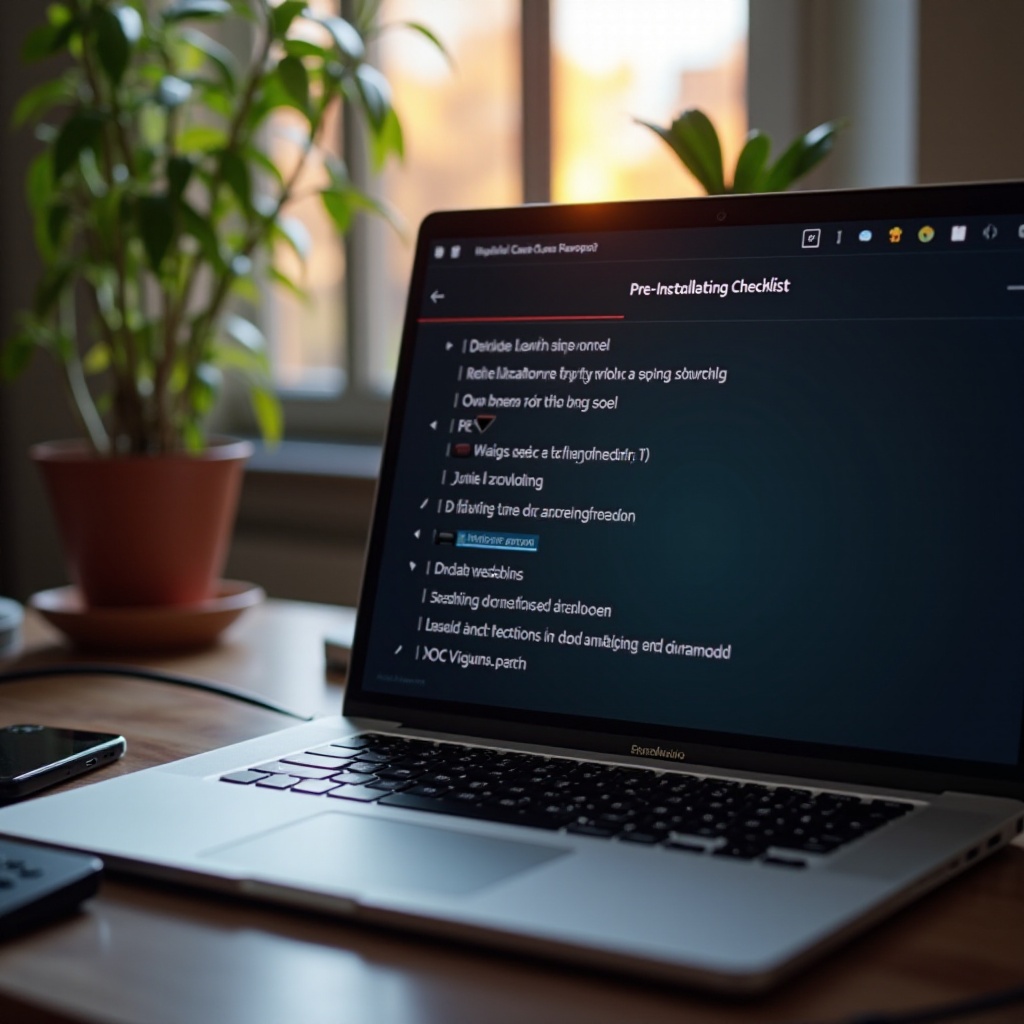
Selezionare la giusta distribuzione Linux
Scegliere la distribuzione Linux ideale è fondamentale per la tua esperienza utente:
-
Distro adatte ai principianti: distribuzioni come Ubuntu e Linux Mint sono ottimi punti di partenza. Offrono molte risorse e supporto comunitario, facilitando l’apprendimento per i principianti.
-
Opzioni avanzate: per gli utenti esperti, distro come Arch Linux o Gentoo offrono controllo e personalizzazione più approfonditi, sebbene richiedano una maggiore comprensione del sistema.
Questa scelta stabilisce le basi per il processo di installazione e aiuta ad allineare il sistema operativo alla tua competenza e alle tue aspirazioni.
Creazione di un’unità USB avviabile
Creare un’unità USB avviabile è essenziale per l’installazione di Linux. Ecco il processo:
-
Selezione del giusto strumento software: utilizza strumenti affidabili come Rufus (per Windows) o Etcher (multipiattaforma) per creare la tua unità avviabile.
-
Passaggi per creare un’unità USB avviabile:
- Scarica il file ISO della distribuzione Linux scelta.
- Inserisci un’unità USB con almeno 4GB di capacità.
- Avvia lo strumento scelto, selezionando il file ISO scaricato e la tua unità USB per iniziare la creazione dell’unità avviabile.
Con la tua unità USB avviabile pronta, puoi passare senza problemi all’installazione finale.
Preparare il tuo laptop per l’installazione
Una configurazione adeguata prima dell’installazione garantisce che tutto vada liscio:
-
Accesso alle impostazioni BIOS/UEFI: riavvia il tuo laptop ed entra nel BIOS/UEFI premendo il tasto designato durante l’avvio (generalmente F2, F10 o Canc).
-
Configurazione dell’ordine di avvio: all’interno del BIOS/UEFI, modifica l’ordine di avvio per dare priorità all’avvio USB, salva le modifiche e esci.
Questo garantisce che il laptop avvii dall’USB, preparando il terreno per il processo di installazione principale.

Installare Linux sul tuo laptop
La fase di installazione è dove metti tutto insieme. Segui questi passaggi per un’installazione di successo:
-
Avvio dall’unità USB: riavvia il tuo laptop, avviando la sequenza di boot dall’unità USB.
-
Procedura del wizard di installazione: il wizard ti guiderà attraverso la configurazione, invitandoti a selezionare la lingua e il tipo di installazione (‘Installa Linux’ o configurazioni dual-boot). Partiziona il tuo disco, se necessario, e completa i passaggi sullo schermo per finalizzare il processo.
Dopo l’installazione, il tuo sistema si riavvierà direttamente nel nuovo sistema operativo Linux.
Configurazione e personalizzazione dopo l’installazione
Ora che Linux è installato, è il momento di ottimizzare la tua configurazione:
-
Installare driver e software: controlla i driver necessari per garantire che tutti i componenti hardware funzionino correttamente. La maggior parte delle distribuzioni include un gestore di driver o un repository software per un facile accesso.
-
Personalizzare la tua interfaccia utente: personalizza l’ambiente desktop per migliorare la tua esperienza utente, regolando temi, scorciatoie e impostazioni per un tocco personale.
Con queste configurazioni, il tuo sistema Linux è adattato per soddisfare le tue esigenze e preferenze specifiche.
Conclusione
Installare Linux sul tuo laptop ha aperto un mondo di funzionalità e funzionalità migliorate. Seguendo questa guida, hai effettuato con successo la transizione a Linux, guadagnando una piattaforma informatica più sicura, stabile e personalizzabile. Il tuo laptop è ora attrezzato per gestire una varietà di compiti con efficienza e facilità.
Domande frequenti
Cosa devo fare se Linux non si installa sul mio laptop?
Verifica se l’hardware è compatibile e assicurati delle corrette opzioni di avvio. Consulta i forum per la risoluzione dei problemi.
Posso fare il dual boot di Linux con un altro sistema operativo?
Sì, durante l’installazione, partiziona il tuo disco rigido per mantenere il sistema operativo attuale e installare Linux accanto.
Come faccio ad aggiornare il mio sistema Linux dopo l’installazione?
Usa il gestore di pacchetti della distribuzione per verificare regolarmente e installare aggiornamenti per la sicurezza e le prestazioni del sistema.
